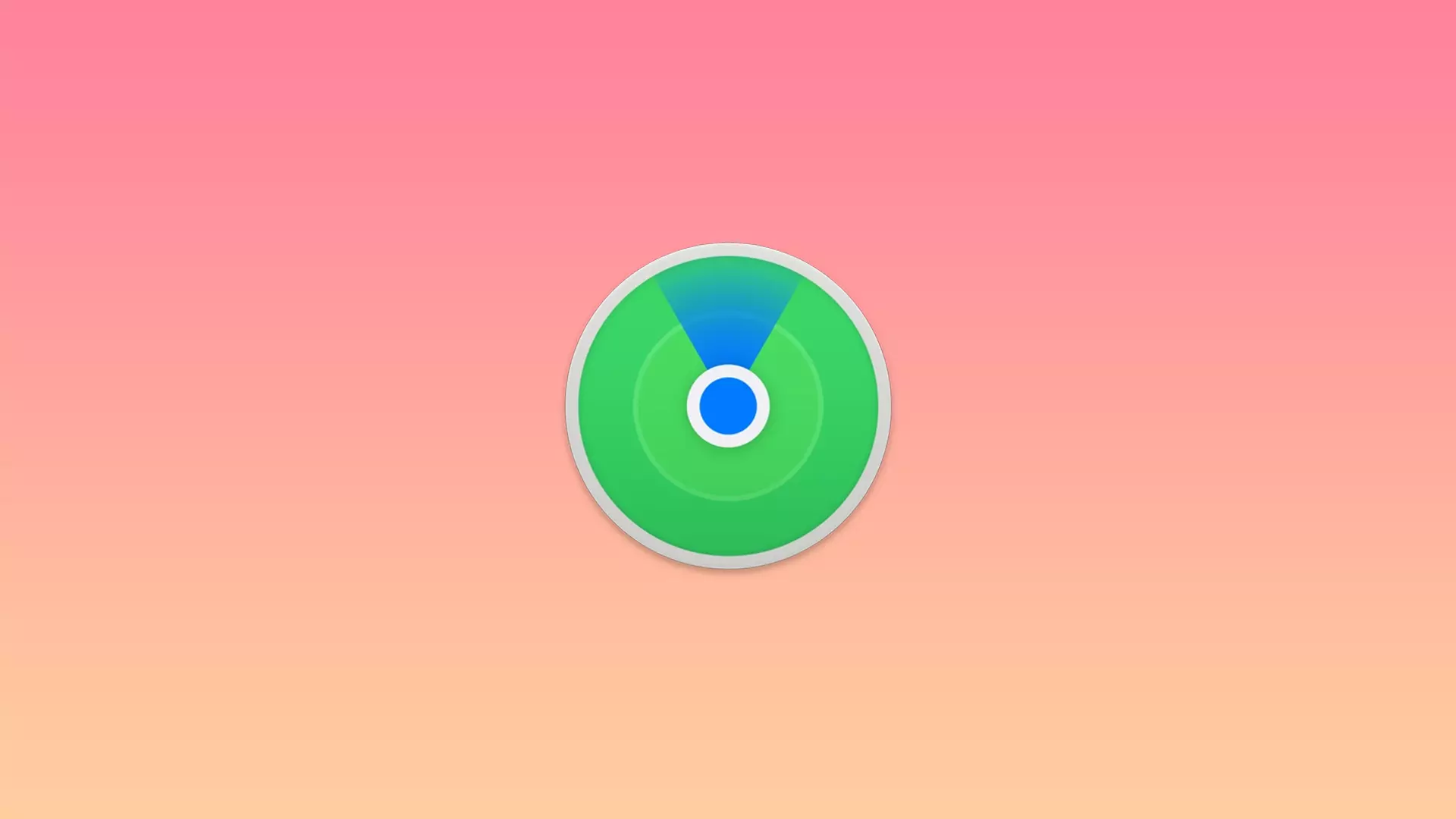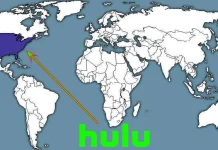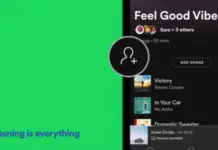Dov’è ti consente di scoprire la posizione dei tuoi amici e familiari, condividere le tue informazioni e individuare i dispositivi mancanti. Allo stesso tempo, puoi anche trovare i dispositivi spenti o in modalità sospensione.
Se sei proprietario di dispositivi Apple, hai pensato di tenerli più a lungo per installare l’app, che ti aiuterà a ritrovare il dispositivo o alcune tue cose in caso di smarrimento.
Come aggiungere un dispositivo a “Trova il mio” su iPhone
Se decidi di cercare la cosa migliore per aiutarti a ritrovare un dispositivo smarrito o oggetti rubati, allora l’app Trova il mio è la più adatta a questa funzione. L’app si basa sulla crittografia e utilizza il Bluetooth per trovare gli oggetti smarriti. Sfortunatamente può essere utilizzato solo su dispositivi Apple. Tuttavia, Dov’è è così versatile che può trovare il tuo smartphone o tablet e le cose che porti spesso con te, come il portafoglio o la borsa. Per aggiungere un dispositivo a Dov’è su iPhone, utilizza questa guida:
- Apri Impostazioni nella schermata iniziale
- Tocca il tuo ID Apple nella parte superiore del menu
- Seleziona la scheda Trova il mio
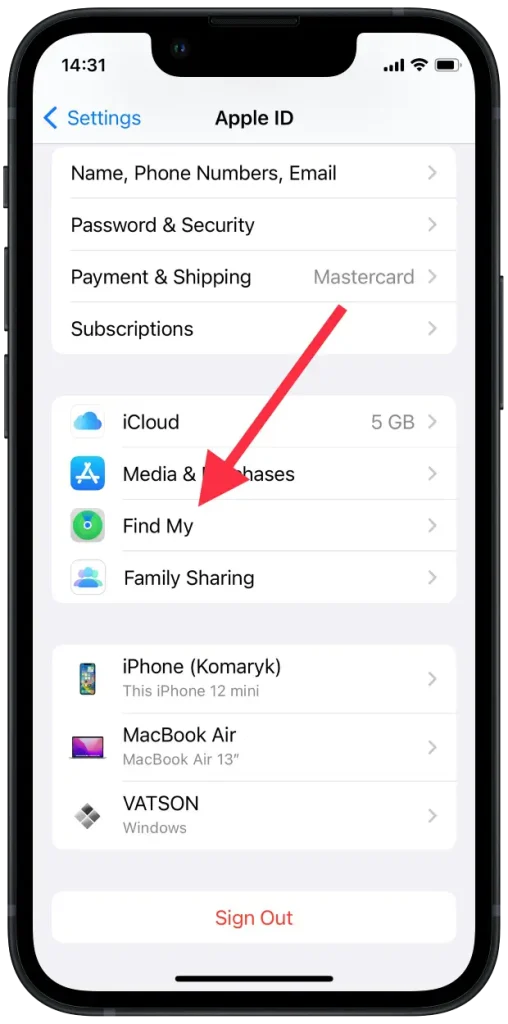
- Vai a Trova il mio telefono e abilita questa funzione
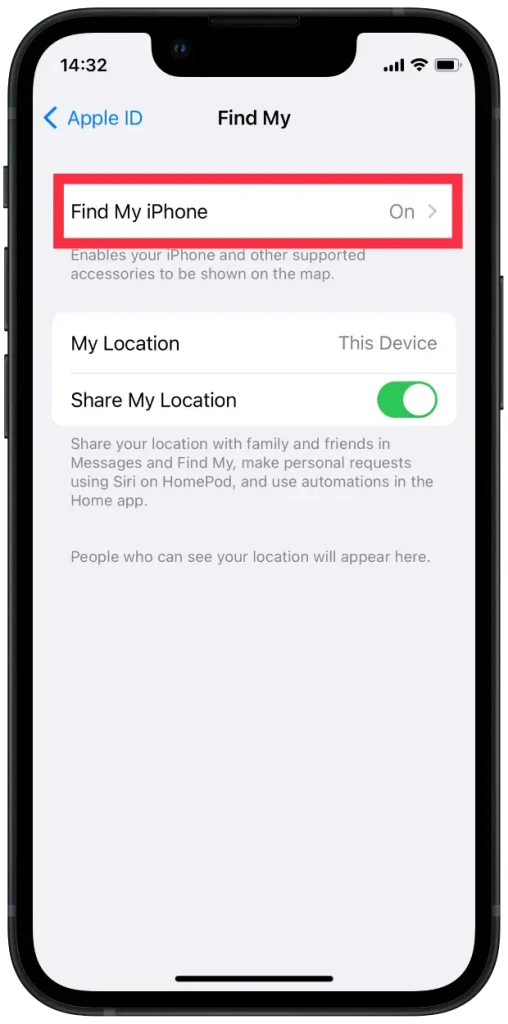
- Attiva l’ interruttore Trova la mia rete . Ciò ti consente di trovare il tuo dispositivo anche quando è offline
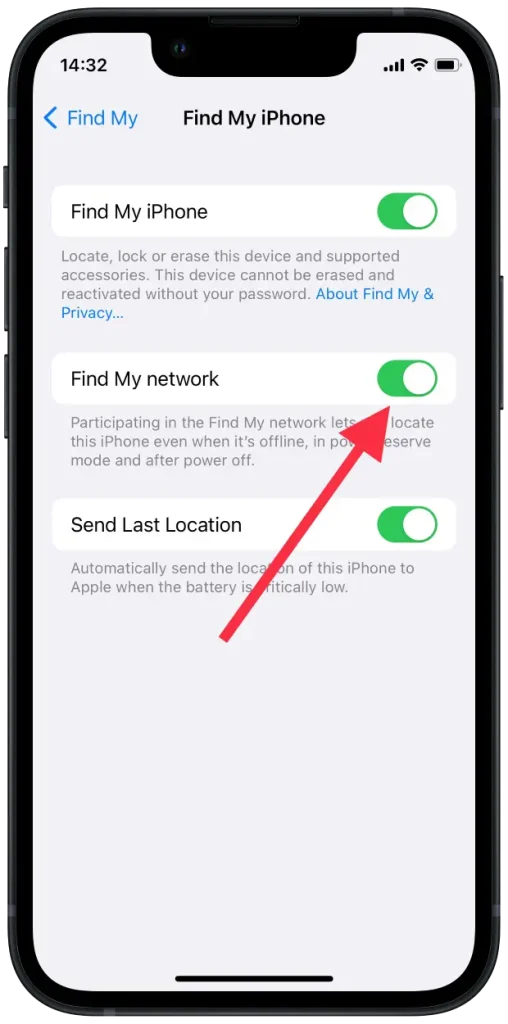
- Torna indietro e attiva l’ interruttore Condividi la mia posizione
- Torna alle Impostazioni
- Vai su Privacy e poi su Servizi di localizzazione
- Individua Dov’è e assicurati che durante l’utilizzo dell’app sia selezionata
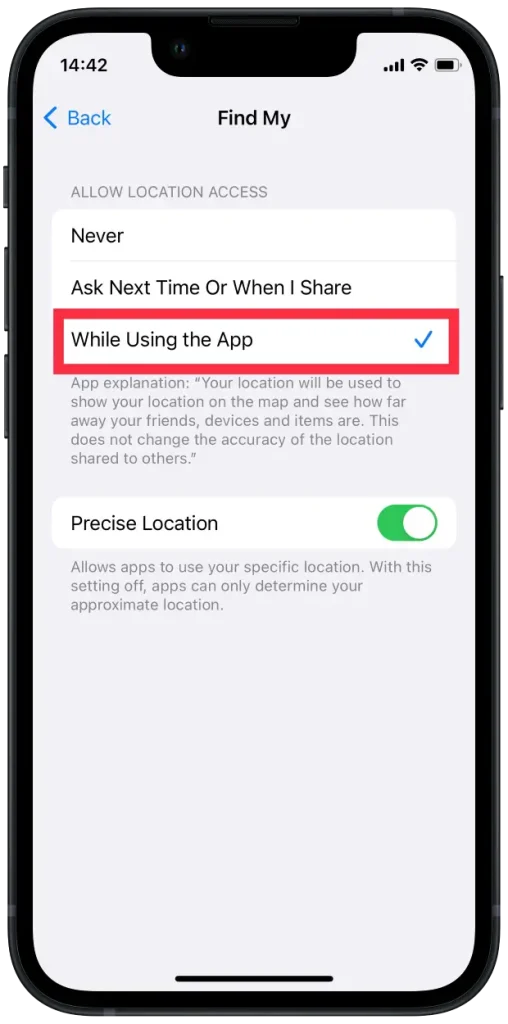
- Per aggiungere un dispositivo a Dov’è dal tuo iPhone, apri l’app nella schermata Home. Successivamente, vedrai una mappa che mostra dove si trovano tutti i tuoi dispositivi al momento
- Tocca Dispositivi nel menu in basso
- Seleziona l’ icona + accanto a Dispositivi . L’app inizierà a cercare i nuovi dispositivi a cui hai effettuato l’accesso
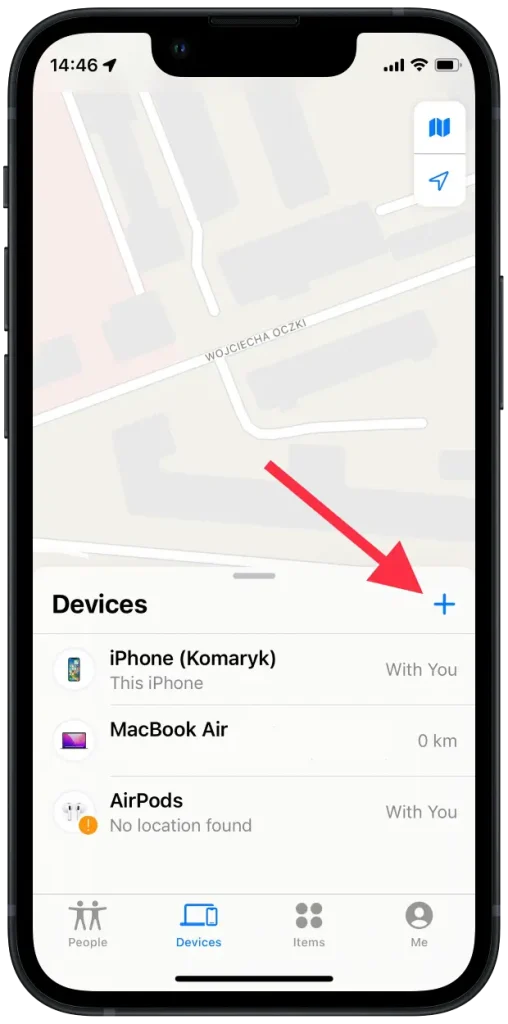
- Individua il dispositivo che desideri aggiungere
- Inserisci il tuo ID Apple
Ora potrai ritrovare il tuo dispositivo smarrito sulla mappa. E se hai paura di perdere ulteriori elementi che usi spesso, puoi aggiungerli con AirTag o altri programmi di terze parti. Ecco come farlo:
- Avvia l’app Dov’è
- Vai a Elementi nella parte inferiore dello schermo
- Seleziona Aggiungi articolo
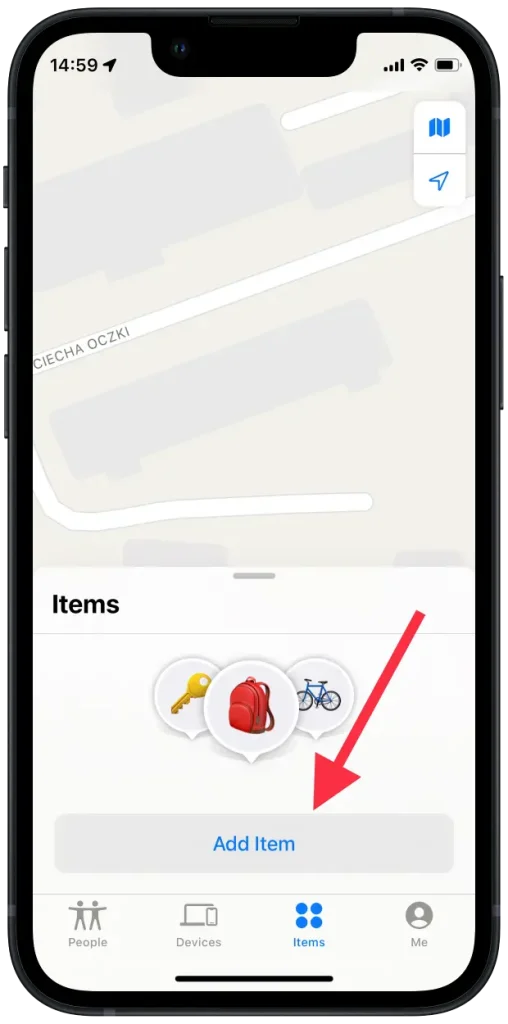
- Scegli Aggiungi AirTag o Altro elemento supportato
- Assicurati che il Bluetooth sia attivo
- Tocca l’elemento che desideri aggiungere
- Inserisci il tuo ID Apple
Inoltre, non dimenticare di rimuovere il dispositivo dall’app nel caso in cui ne avessi acquistato uno nuovo o semplicemente avessi deciso di non utilizzarlo. Per rimuovere il dispositivo dal tuo iPhone, segui questi passaggi:
- Apri l’app Dov’è
- Vai a Dispositivi
- Individua il dispositivo che desideri rimuovere
- Trova e seleziona Cancella questo dispositivo nel menu
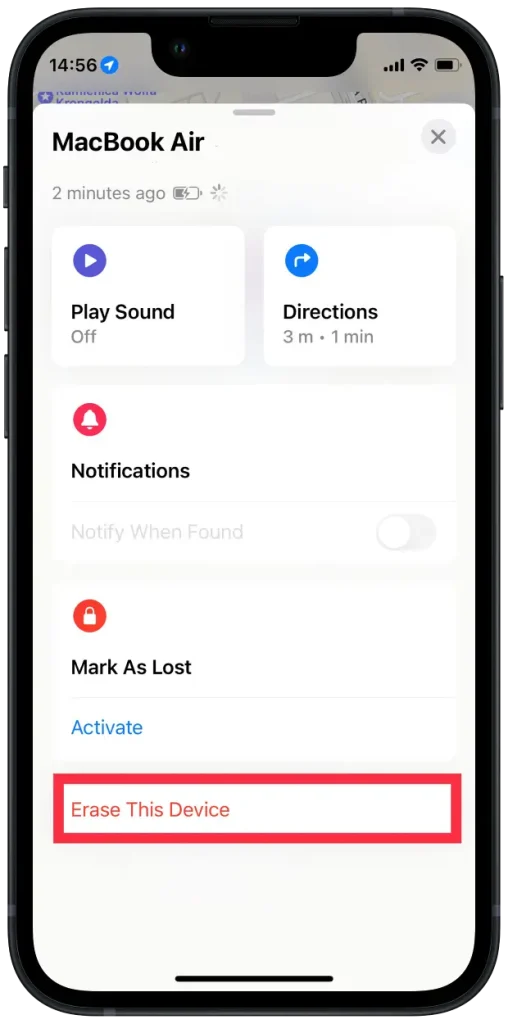
- Inserisci la password del tuo ID Apple
Utilizzando iCloud, puoi ripristinare il tuo dispositivo in qualsiasi momento e ritrovarlo. È molto comodo, soprattutto con la funzione Invia ultima posizione , che ti dà la geolocalizzazione del dispositivo dove potresti averlo lasciato.
Come aggiungere un dispositivo a Trova il mio da un iPad
Se usi spesso gadget diversi e hai sempre un iPad a portata di mano, è meglio installare l’app su di esso e la seguente guida ti mostrerà come aggiungere i tuoi dispositivi e non perderli. Inoltre, non dimenticare di mantenere sempre aggiornato il sistema operativo del tuo iPad per far sì che l’app funzioni correttamente. Inoltre, prova a utilizzare il Bluetooth e abilita l’accesso alla tua posizione in modo che l’app funzioni come dovrebbe. Ecco una guida:
- Avvia Dov’è
- Seleziona il menu in basso e scegli Dispositivi
- Tocca l’ icona + a destra. L’app inizierà a cercare i dispositivi appena collegati.
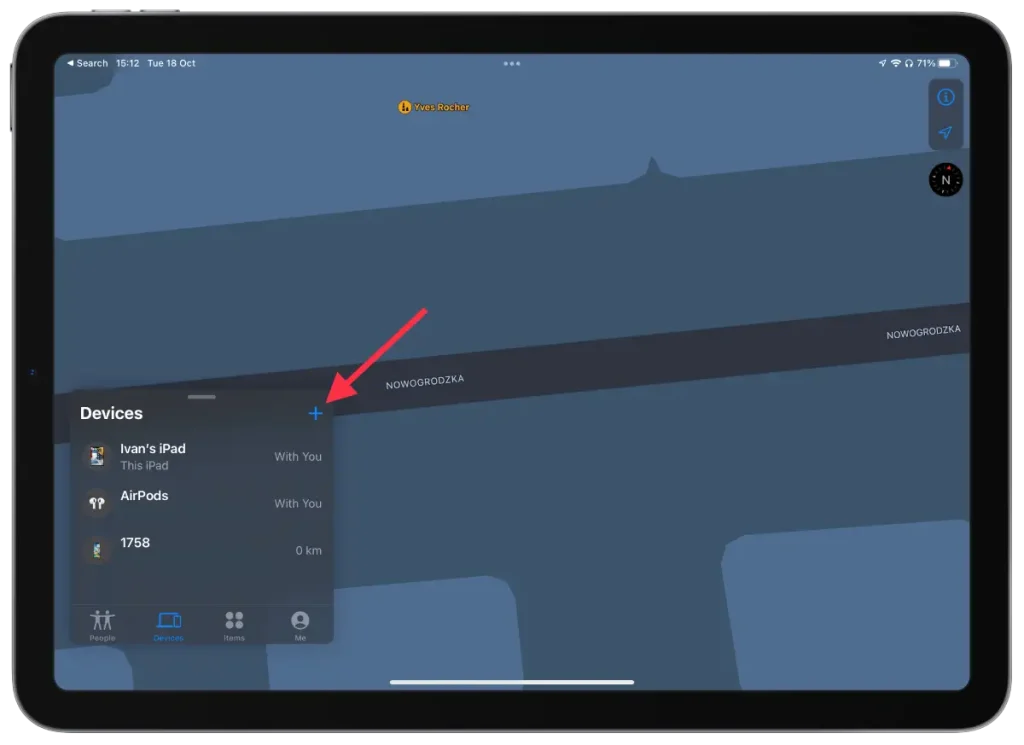
- Individua il dispositivo che desideri aggiungere
- Inserisci il tuo ID Apple
Puoi anche gestire ed eliminare elementi, contatti, ecc. Di seguito è riportata la guida:
- Avvia Dov’è
- Tocca uno di questi tre campi ( Persone , Dispositivi o Elementi ) nel menu in basso
- Individua il dispositivo connesso che desideri rimuovere
- Tocca Rimuovi questo dispositivo in basso
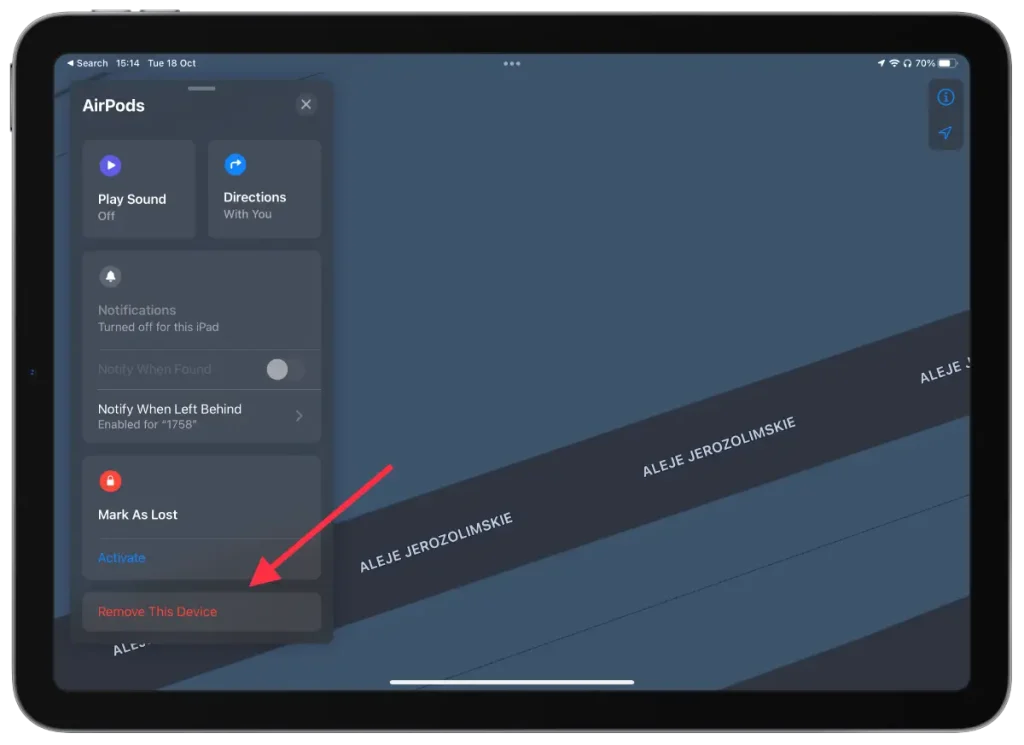
- Inserisci la password del tuo ID Apple
Ti verrà chiesto di inserire il tuo ID Apple ad ogni passo drastico, come l’eliminazione.
Pertanto, utilizzando questa app, non potrai più preoccuparti di non riuscire a trovare il tuo dispositivo. Un’opzione davvero eccellente che ti consente di trovare l’attrezzatura e le cose che hai aggiunto tramite AirTag. In questo caso puoi stare tranquillo se tenti di subire un furto perché puoi immediatamente risalire a dove sono state spedite le tue cose.
Cosa fare se si smarrisce uno dei propri dispositivi?
Se perdi uno dei tuoi dispositivi, puoi bloccarlo. Funziona in modo che Contrassegna come smarrito blocchi da remoto il tuo iPhone, iPad, iPod touch o Mac smarrito. Per fare ciò, devi confermare le tue azioni con una password. Per contrassegnare un dispositivo come smarrito, è necessario:
- Il primo passo è aprire l’app Dov’è su uno qualsiasi dei tuoi dispositivi
- Quindi vai alla sezione “Dispositivi”.
- Successivamente, fai clic sul dispositivo smarrito nell’elenco e fai clic su Contrassegna come smarrito
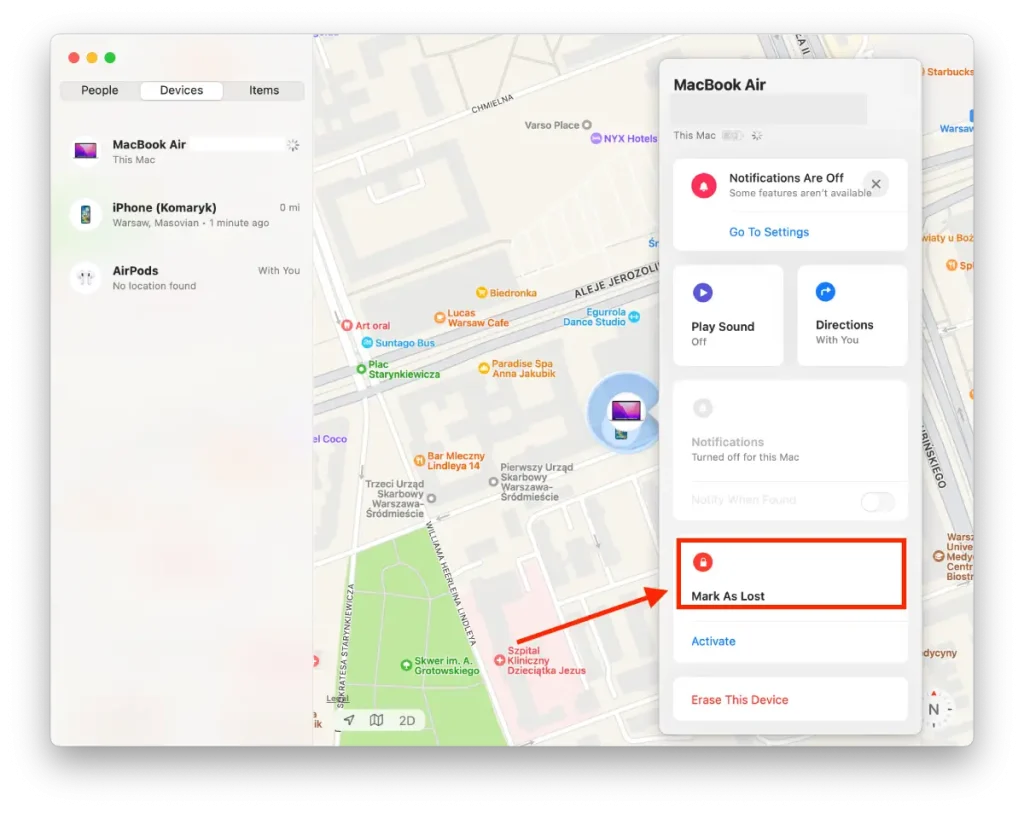
Dopo questi passaggi, puoi anche inserire un messaggio che verrà visualizzato sul dispositivo smarrito. La persona che troverà il tuo dispositivo potrà contattarti.